ps钢笔工具怎么建立选区?
2020-12-09
442
0
抠图一直是萌新们比较头疼的问题,绘画中有些素材也需要我们自己去抠图才能用。学会使用钢笔工具可以节省时间,也更快捷。我们先来看看钢笔工具的路径怎么绘制。
利用钢笔绘制直线路径
在选项栏中设置工具模式为“路径”,在起始位置单击鼠标,确定第一个锚点,在其他位置上单击鼠标,确定第二个锚点并生成第一个路径段。单击鼠标左键并同时按下Shift键可以创建直线或者45度角的斜线。
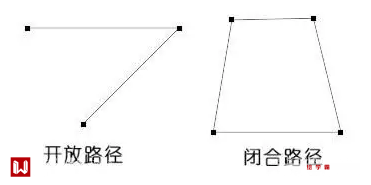
绘制曲线路径
在起始位置单击鼠标,确定第一个锚点,在其他位置上单击鼠标左键并拖动,可以创建一定方向和曲度的曲线。
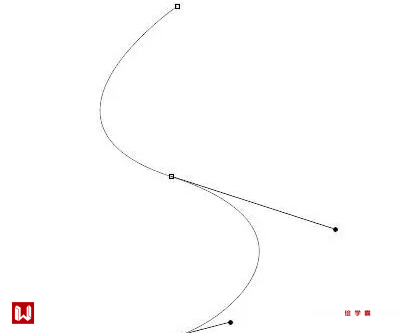
案例练习:路径转化为选区进行抠图
1.运行PS,执行“文件—打开”命令,打开素材图片,如下图所示。

2.选择工具箱中的钢笔工具,设置模式为“路径”,结合工具箱中“直接选择工具”、“添加锚点工具”及“删除锚点工具”,绘制并调整路径,使路径和想要选择的图像边缘重合,如下图所示。
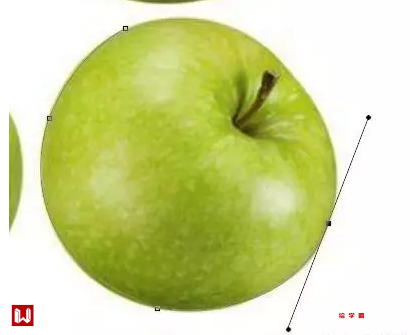
3.调整完成后,点击画布,在弹出的快捷菜单中选择“建立选区”命令,在对话框中设置“羽化半径”为2像素,单击“确定”将路径转化为选区,如下图所示。
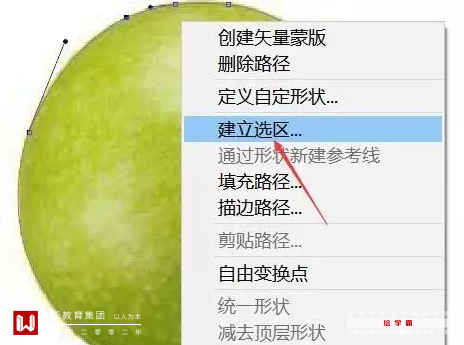
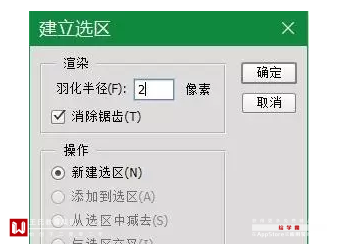
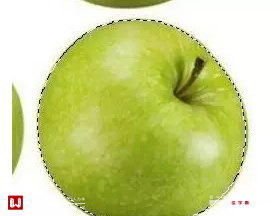
4.按Ctrl J组合键,以选区为基础复制一个新图层“图层1”,单击“背景”图层前方的眼睛图标,隐藏背景层,完成抠图案例,如下图所示。


转载声明:本文来源于网络,不作任何商业用途
免责声明:本文内部分内容来自网络,所涉绘画作品及文字版权与著作权归原作者,若有侵权或异议请联系我们处理。
收藏
全部评论

您还没登录
登录 / 注册

暂无留言,赶紧抢占沙发
热门资讯
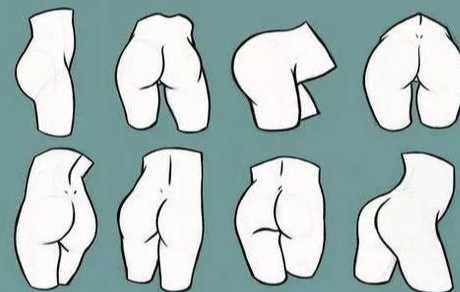
基础绘画—动漫人物臀部画法教程
47952人 阅读
2021-09-24

3dmax软件模型表面加线的三种有效方法!
36706人 阅读
2021-09-29

3DMAX如何设置路径跟随?
35355人 阅读
2021-07-29

【绘画教程】教你如何画交叉抱胸的姿势!
35015人 阅读
2021-05-24

你知道日本武士刀的构造与画法吗?
31283人 阅读
2021-04-01

C4D软件如何给可编辑对象添加分段线?
28953人 阅读
2021-04-21

成长帖∣兴趣跟职业,我两个都要了!!biu~...
27045人 阅读
2018-11-28
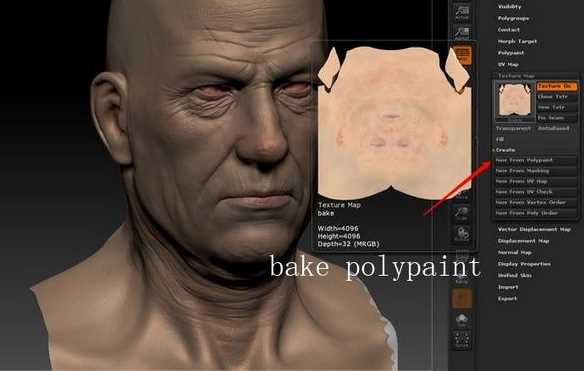
Marmoset toolbag 基础界面操作及人物渲染教程...
26035人 阅读
2021-09-15

不一样的韩式画风,这个人的线稿帅爆了! 韩国画师Woo Kim...
25455人 阅读
2019-01-05

比C4D还酷的Adobe 3维软件DN,让3D设计简单至极...
25377人 阅读
2019-04-17







